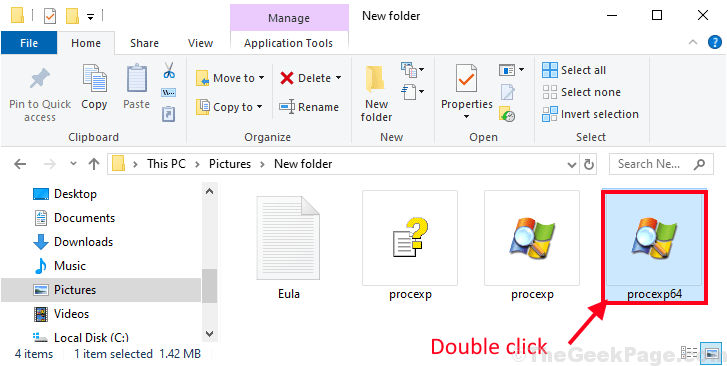- Uchwyt jest nieprawidłowy błąd wpływa na Okna 10użytkownicy kiedy próbują zalogować się do swoich komputerów.
- Główne przyczyny tego błąd są niedawni Okna 10aktualizacja lub jakiś system akta uległ uszkodzeniu lub uszkodzeniu.
- Aby uzyskać więcej informacji o najpopularniejszym systemie operacyjnym, zapoznaj się z naszym Sekcja Windows 10.
- Ponieważ naprawa komputera jest Twoim najwyższym priorytetem, odwiedź nasz Centrum rozwiązywania problemów technicznych rozwiązań.

- Pobierz narzędzie do naprawy komputera Restoro który jest dostarczany z opatentowanymi technologiami (dostępny patent tutaj).
- Kliknij Rozpocznij skanowanie aby znaleźć problemy z systemem Windows, które mogą powodować problemy z komputerem.
- Kliknij Naprawić wszystko naprawić problemy mające wpływ na bezpieczeństwo i wydajność komputera
- Restoro zostało pobrane przez 0 czytelników w tym miesiącu.
Jak naprawić błąd uchwytu jest nieprawidłowy we wszystkich wersjach systemu Windows?
1. Zainstaluj najnowsze aktualizacje lub uaktualnij do systemu Windows 10
 Microsoft regularnie wprowadza aktualizacje do wszystkich obsługiwanych wersji systemu Windows. Iść do Początek, rodzaj aktualizacja, Kliknij Sprawdź aktualizacje, i zainstaluj dostępne aktualizacje.
Microsoft regularnie wprowadza aktualizacje do wszystkich obsługiwanych wersji systemu Windows. Iść do Początek, rodzaj aktualizacja, Kliknij Sprawdź aktualizacje, i zainstaluj dostępne aktualizacje.
Jeśli używasz systemu Windows 7 lub Windows 8, możesz użyć Asystent aktualizacji aby uzyskać najnowszą wersję systemu operacyjnego.
2. Zaktualizuj aplikację, której dotyczy ten błąd
 Instalowanie najnowszej wersji aplikacji, której dotyczy Uchwyt jest nieprawidłowy błąd może pomóc w rozwiązaniu problemu.
Instalowanie najnowszej wersji aplikacji, której dotyczy Uchwyt jest nieprawidłowy błąd może pomóc w rozwiązaniu problemu.
Aby to zrobić, możesz użyć przycisku aktualizacji aplikacji lub przejść na oficjalną stronę aplikacji i stamtąd zainstalować najnowszą wersję.
3. Pobierz uniwersalny sterownik druku HP
 Gdyby Uchwyt jest nieprawidłowy błąd uniemożliwia korzystanie z drukarki, pobierz uniwersalny sterownik druku HP. To narzędzie automatycznie wykrywa i konfiguruje obsługiwane urządzenia HP oraz niektóre urządzenia firm innych niż HP.
Gdyby Uchwyt jest nieprawidłowy błąd uniemożliwia korzystanie z drukarki, pobierz uniwersalny sterownik druku HP. To narzędzie automatycznie wykrywa i konfiguruje obsługiwane urządzenia HP oraz niektóre urządzenia firm innych niż HP.
Możesz pobrać uniwersalny sterownik druku HP dla systemu Windows 7 i nowszych ze strony internetowej HP.
Wykonując te kroki, powinieneś być w stanie na dobre pozbyć się irytującego komunikatu o błędzie.
Jak zawsze, jeśli natkniesz się na inne obejścia, aby naprawić ten błąd, możesz pomóc społeczności WindowsReport, wymieniając kroki rozwiązywania problemów w komentarzach poniżej.